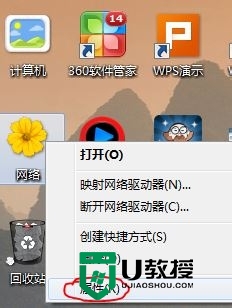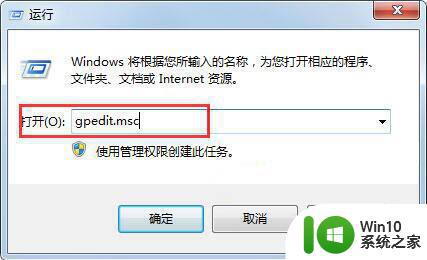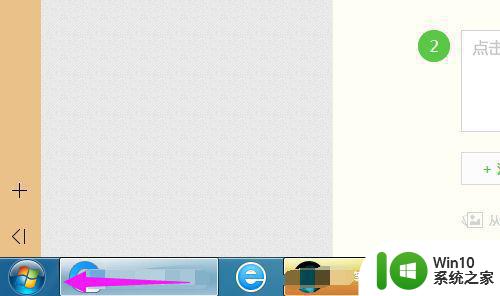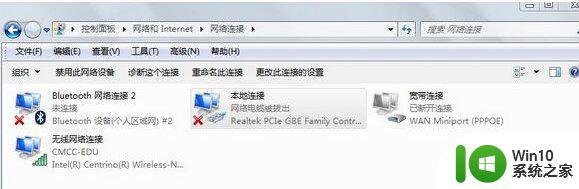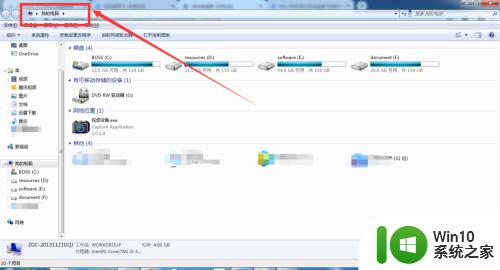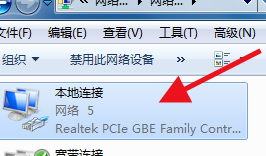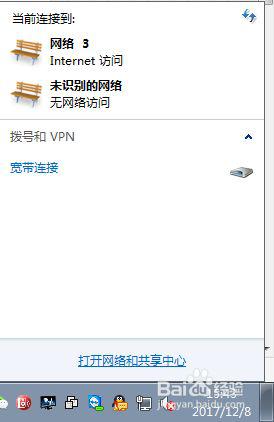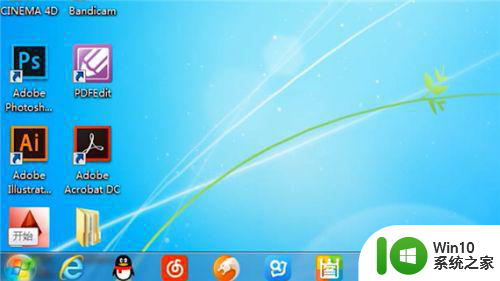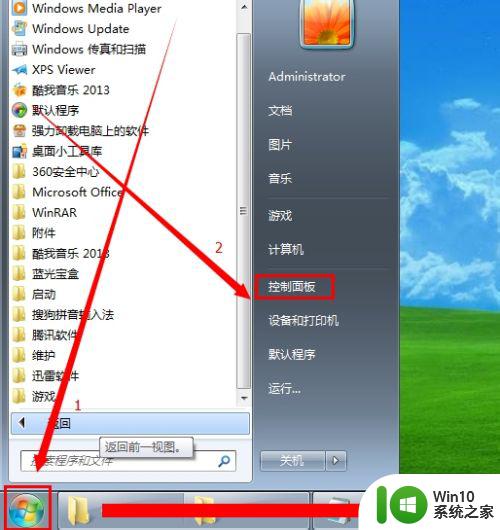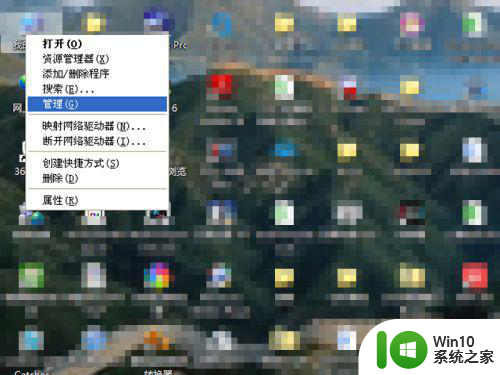win7打开本地连接的方法 win7本地连接无法打开怎么办
在使用Win7时,有时候会遇到本地连接无法打开的问题,这可能会给我们的工作和生活带来一些困扰,不过不用担心我们可以通过一些简单的方法来解决这个问题。接下来让我们一起来了解一下Win7打开本地连接的方法以及当本地连接无法打开时应该如何处理。希望下面的内容能够帮助到你解决这个困扰。
win7本地连接无法打开怎么办:
在Win7桌面空白处,鼠标右键,弹出的菜单指向【新建】中的【快捷方式】
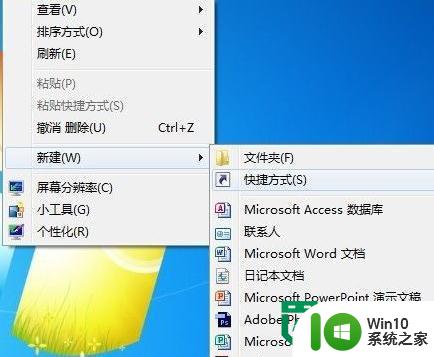
弹出【创建快捷方式】对话框,在请键入对象的位置框中输入命令【explorer.exe ::{7007ACC7-3202-11D1-AAD2-00805FC1270E}】,单击【下一步】继续
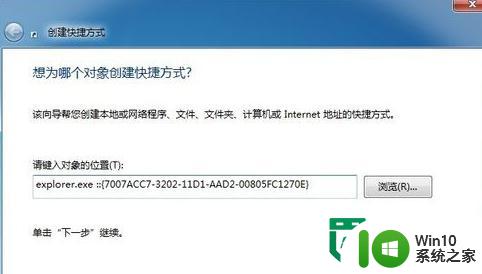
将快捷方式的名称命名为【本地连接】,单击【完成】创建快捷方式
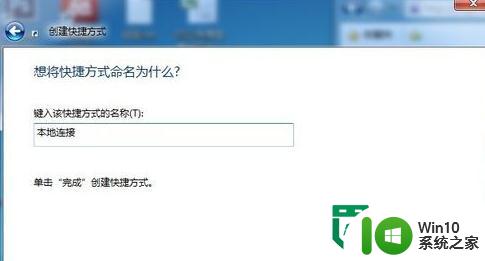
就这样在桌面上生成了一个通往本地连接的快速通道

win7系统打开本地连接的方法2
在任务栏的右下角单击【网络连接】的图标,然后单击【打开网络和共享中心】链接
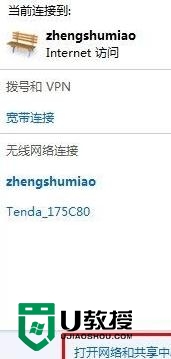
在左侧区域单击【更改适配器设置】链接
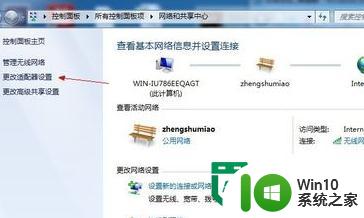
这里面就有本地连接的图标,右击,打开的菜单选择【创建快捷方式】命令
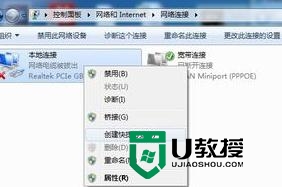
弹出以下提示对话框,单击【是】即可
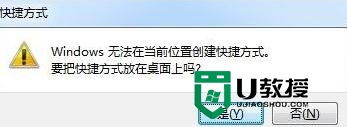
以上就是win7打开本地连接的方法的全部内容,有遇到这种情况的用户可以按照小编的方法来进行解决,希望能够帮助到大家。